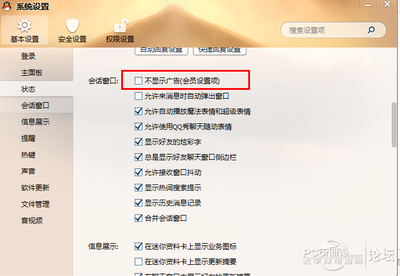随着网络科技的发展,每家几乎都有一台电脑甚至一台笔记本,并且电脑和笔记本里面,腾讯QQ是必备的软件之一。长时间使用腾讯QQ,就会有越来越多的缓存,小编就QQ缓存来教你如何清理QQ图片(占内存比较大的缓存之一)
教你如何清理QQ图片――工具/原料电脑
网络
腾讯QQ
教你如何清理QQ图片――方法/步骤教你如何清理QQ图片 1、
登录个人QQ
教你如何清理QQ图片 2、
打开个人QQ窗口,选择最下角类似管理的图标(红色箭头所示)。
点击一下就弹出“系统设置”窗口。
教你如何清理QQ图片 3、
在“系统设置”窗口左边往下找到“文件管理”,在右下角有个“立即清理”,点击一下,就会弹出“清理个人文件夹”窗口“正在计算”的对话框。只需2~3秒即可计算完毕。
教你如何清理QQ图片_qqtupian
教你如何清理QQ图片 4、
在“清理个人文件夹”里面“打开目录”,弹出一个有着各种各样图片的文件夹,里面的图片名字都是一堆乱码~
教你如何清理QQ图片_qqtupian
教你如何清理QQ图片 5、
鼠标右键,选择“查看”→“大图标”,即可看到QQ里面接收的各种各样的图片。
他们来自个人好友聊天和群聊天。一大片各种各样的图片,有的图片很奇葩,有的是各种表情,还有的掉贞操。。。(无法直视了)
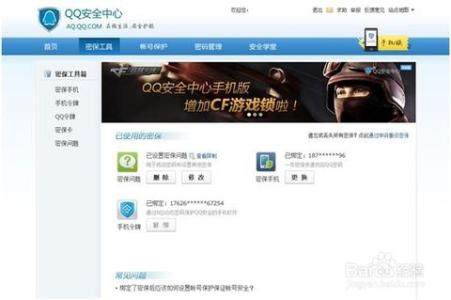
教你如何清理QQ图片_qqtupian
教你如何清理QQ图片 6、
返回“清理个人文件夹”,点缓存文件下面的“全部删除”,点“是”,弹出删除窗口,1~2秒以后,删除成功。
[缓存可以任意删除,不影响QQ使用,下次登录还会有的]
↑↑
↑↑
注意加粗字体的话
教你如何清理QQ图片_qqtupian
教你如何清理QQ图片 7、
删除图片和步骤6 删除缓存操作方法一样。
【注意】图片删除会把所有QQ接收的图片都删光了,需要提前把重要的图片放到别的地方保存起来。
↑↑
↑↑
注意加粗字体的话
教你如何清理QQ图片_qqtupian
教你如何清理QQ图片 8、
就这样愉快的删掉QQ图片垃圾了,如果嫌动手删除比较麻烦,还可以在步骤3“文件管理”那里设定“定期删除”。
小编在这里设定是的“10M”提醒,所以每天登录的时候都会提醒的。(强迫症伤不起)
可以自己设定多少M,比如100M,200M,300M。
教你如何清理QQ图片 9、
设定好了,关闭窗口。
下次登录如果超过你设定的数值,就会弹出提醒你清理的对话框啦。
教你如何清理QQ图片――注意事项经验来源于生活,图片均为个人手动截图,仅作共享分享,如果你能喜欢,是我最大的荣幸
为了个人隐私,有明显的地方都弄了方块模糊,希望不影响阅读~
如果遇到不懂的地方,欢迎留言,小窝看到会回复的~ o(∩_∩)o~
【这里的QQ图片删除,里面可能有重要的图片,重要的图片需要提前另存】
【缓存可以任意删】
 爱华网
爱华网